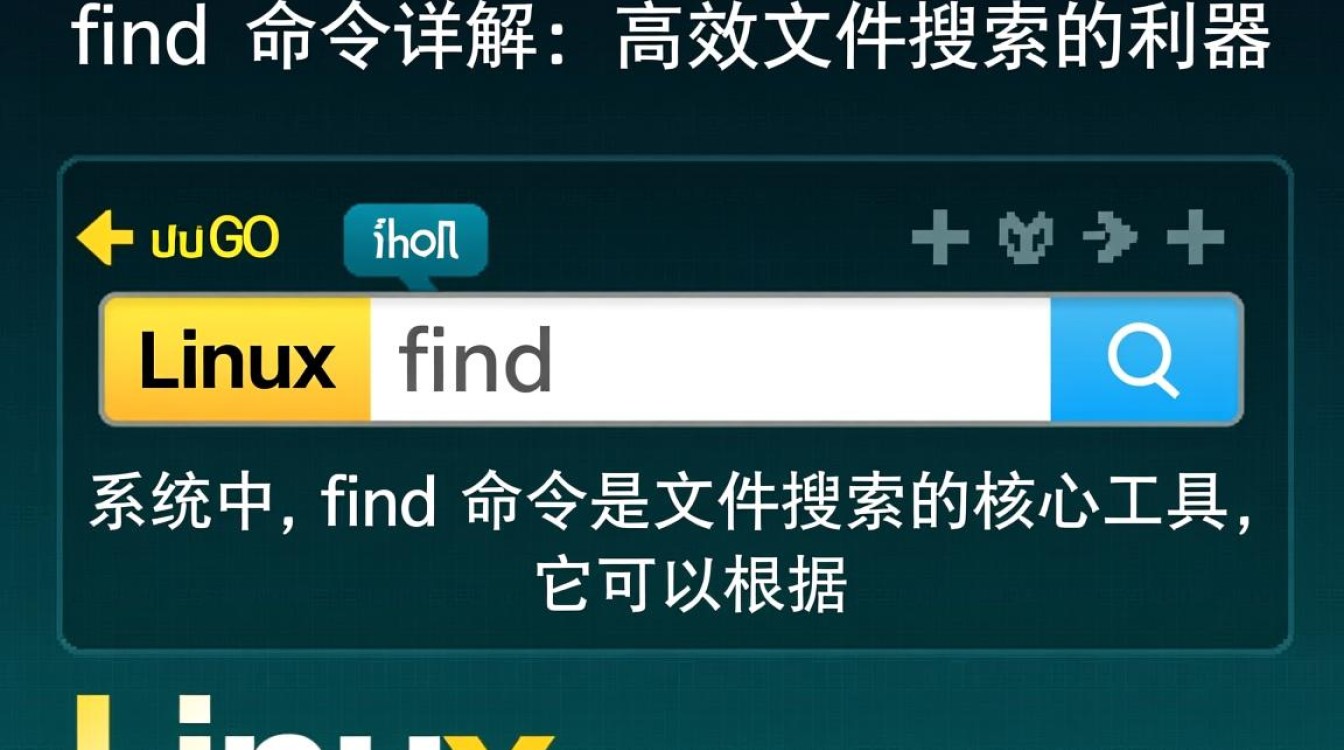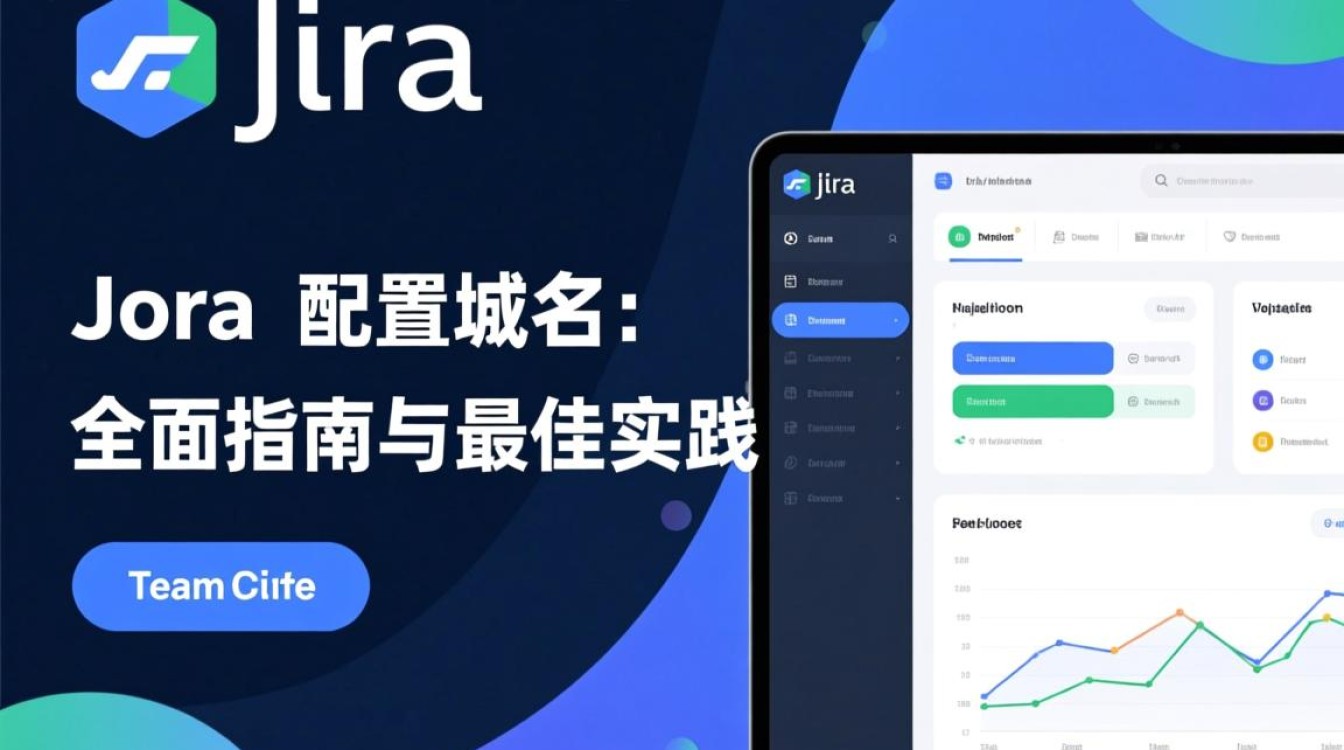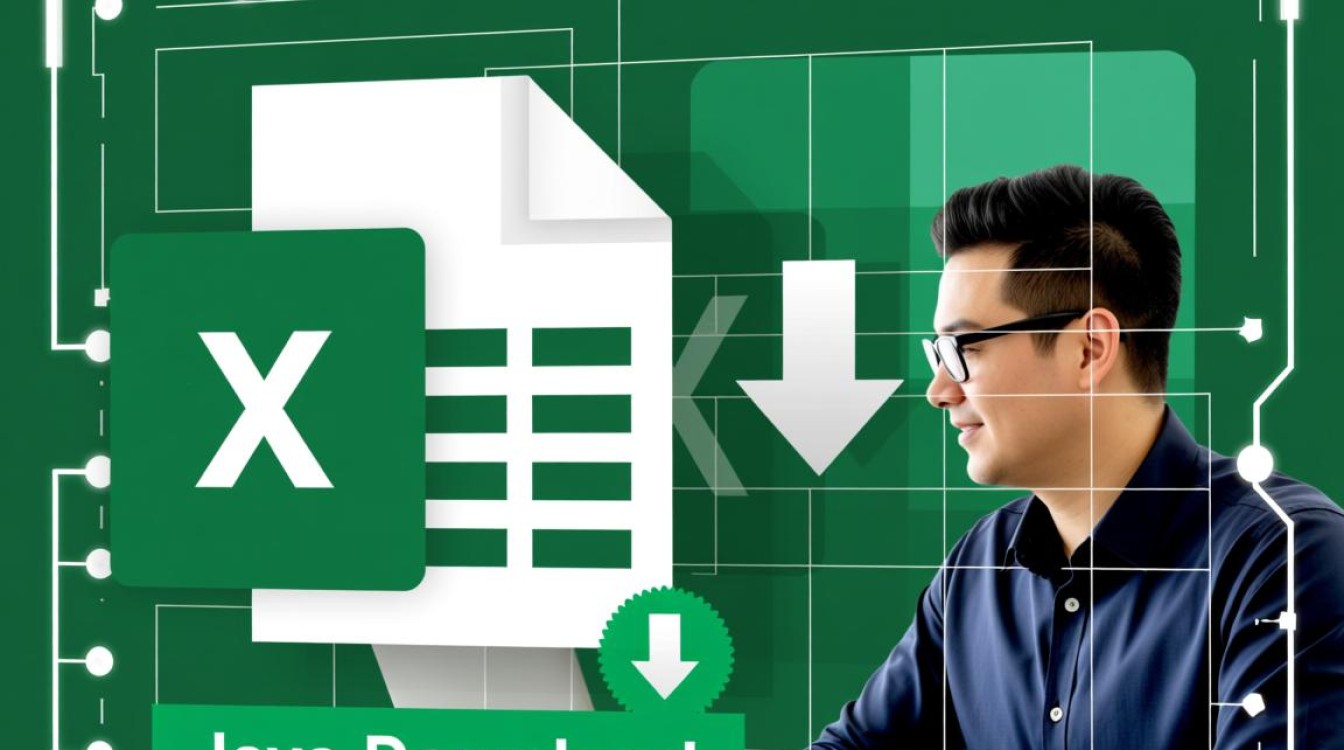虚拟机技术概述
虚拟机(Virtual Machine)是一种通过软件模拟的计算机系统,它能够在现有的操作系统(称为主机系统)中运行另一个独立的操作系统(称为客户机系统),这种技术为用户提供了隔离、灵活且安全的实验环境,广泛应用于软件开发、测试、系统部署以及学习新技术等场景,华硕(ASUS)作为全球领先的硬件制造商,其多数笔记本电脑和台式机产品均支持通过内置的虚拟化技术(如Intel VT-x或AMD-V)和第三方虚拟化软件开启虚拟机,为用户高效利用硬件资源提供了便捷途径。

华硕设备开启虚拟机的前提条件
在ASUS设备上成功运行虚拟机,需满足硬件、BIOS/UEFI设置及软件三方面的基本要求。
硬件支持
华硕近年来推出的多数机型(尤其是酷睿i5及以上处理器或锐龙5及以上处理器的型号)均支持硬件虚拟化技术,Intel处理器需支持VT-x(Intel Virtualization Technology),AMD处理器需支持AMD-V(AMD Virtualization),用户可通过任务管理器“性能”选项卡查看CPU是否支持虚拟化,若未启用,需进一步在BIOS/UEFI中设置。
BIOS/UEFI虚拟化功能开启
华硕设备的BIOS/UEFI界面通常提供虚拟化开关选项,具体操作步骤如下:

- 进入BIOS/UEFI:开机时连续点击F2键(部分机型为Del键),进入BIOS设置界面。
- 启用虚拟化:在“高级”(Advanced)选项卡中找到“CPU Configuration”(CPU配置),将“Intel Virtualization Technology”或“AMD SVM Mode”设置为“Enabled”。
- 保存并退出:按F10键保存设置并重启系统。
软件选择
常见的虚拟机软件包括Oracle VM VirtualBox(免费)、VMware Workstation/Fusion(付费,功能更强大)以及Microsoft Hyper-V(仅限Windows Pro/Enterprise版),用户可根据需求选择合适的软件,并确保从官网下载最新版本,以兼容性和稳定性。
在ASUS设备上安装虚拟机的详细步骤
以Windows 11系统下使用Oracle VM VirtualBox为例,以下是具体操作流程:
安装虚拟机软件
- 访问Oracle VM VirtualBox官网,下载与Windows系统匹配的安装包(如64位版本)。
- 双击安装包,按照提示完成安装,建议勾选“安装VirtualBox Extension Pack”,以增强USB 2.0/3.0支持、虚拟磁盘加密等功能。
创建虚拟机
- 打开VirtualBox,点击“新建”按钮,输入虚拟机名称(如“Windows 10 Test”),选择类型(Microsoft Windows)和版本(Windows 10 (64-bit))。
- 分配内存(RAM):建议为主机内存的1/4至1/2(如8GB主机可分配2-4GB)。
- 创建虚拟硬盘:选择“创建虚拟硬盘”,推荐VDI(VirtualBox Disk Image)格式,动态分配(仅占用实际使用的空间)。
安装客户机操作系统
- 在虚拟机设置中,点击“存储”,点击“空的光驱”图标,选择“选择磁盘文件”,提前下载好的操作系统ISO镜像(如Windows 10镜像)。
- 启动虚拟机,进入系统安装界面,后续步骤与物理机安装系统一致(选择语言、分区、输入产品密钥等)。
安装VirtualBox增强功能
- 客户机系统安装完成后,在VirtualBox菜单栏点击“设备”→“安装增强功能”,此时虚拟机会自动加载一个虚拟光盘。
- 在客户机系统中运行光盘内的“VBoxWindowsAdditions.exe”,根据提示完成安装,安装后,可实现虚拟机与主机的文件拖拽、剪贴板共享、自适应分辨率等功能。
ASUS虚拟机使用中的优化技巧
为提升虚拟机运行效率,华硕用户可通过以下方式优化配置:

调整虚拟机资源分配
- 在虚拟机设置中,合理分配CPU核心数(建议不超过主机CPU核心数的50%)和内存,避免影响主机性能。
- 启用“硬件加速GPU”功能(需主机显卡支持),可提升虚拟机的图形处理能力(适用于运行3D应用或游戏)。
使用快照功能
- VirtualBox和VMware均支持快照功能,可在虚拟机运行前创建系统快照,若实验过程中出现系统故障,可通过快照快速恢复到初始状态,避免重复安装系统。
网络模式配置
- 虚拟机网络模式通常包括“NAT”(网络地址转换,虚拟机通过主机网络上网)、“桥接模式”(虚拟机与主机处于同一局域网,可被其他设备访问)和“仅主机模式”(虚拟机与主机互访,无法访问外网),根据需求选择合适的模式,例如搭建测试服务器时建议使用桥接模式。
ASUS虚拟机常见问题及解决方案
提示“VT-x/AMD-V不可用”
- 原因:BIOS中未启用虚拟化功能,或主机CPU不支持虚拟化。
- 解决:重启电脑进入BIOS,确认虚拟化选项已开启;若仍无法解决,可能是CPU不支持,需更换硬件或使用轻量级虚拟化工具(如Docker)。
虚拟机运行卡顿
- 原因:内存或CPU分配不足,或主机后台程序占用资源过多。
- 解决:增加虚拟机内存或CPU核心数;关闭主机不必要的后台程序,确保硬件资源充足。
无法连接网络
- 原因:虚拟机网络模式配置错误,或主机防火墙阻止了虚拟机网络访问。
- 解决:检查虚拟机网络模式是否为NAT或桥接模式;关闭主机防火墙或添加虚拟机网络例外规则。
华硕设备凭借其强大的硬件性能和灵活的虚拟化支持,为用户搭建高效、安全的虚拟环境提供了理想平台,通过正确开启BIOS虚拟化功能、选择合适的虚拟机软件并进行合理配置,用户可轻松实现多系统并行运行、软件开发测试、数据隔离等需求,无论是技术人员还是普通用户,掌握ASUS虚拟机的使用方法,都能显著提升工作效率和学习体验,在操作过程中,若遇到问题可参考官方文档或社区支持,确保虚拟机稳定运行。